La beauté du système d'exploitation Windows est laquantité de fonctionnalités de personnalisation qu’elle fournit, à la fois esthétiquement et ergonomiquement. En ce qui concerne l'ergonomie, il existe différentes manières de rendre vos applications et utilitaires facilement accessibles. Même si vous pouvez utiliser des raccourcis sur le bureau pour rendre vos applications faciles à aborder, l’autre méthode consiste à utiliser les lanceurs d’application. Les lanceurs d'applications sont des applications conçues pour contenir vos outils et applications fréquemment utilisés en un seul endroit. Plutôt que de parcourir des répertoires ou d'encombrer votre bureau de raccourcis, la méthode la plus simple consiste à utiliser des lanceurs, qui gardent les choses plus minimalistes et moins encombrées. Il existe de nombreux lanceurs d'applications disponibles, y compris Gizmo Toolbar ou OldBar, pour n'en nommer que quelques-uns, qui ajoutent des barres d'outils de raccourcis d'application sur votre bureau, permettant un accès rapide à vos applications préférées et fréquemment visitées. MaddApp Launcher est un autre excellent ajout à l'augmentation constanteliste des lanceurs. Il vous permet d’ajouter des raccourcis d’application et d’y accéder via des raccourcis clavier pré-attribués. En gros, il mappe et assigne des raccourcis d’application à votre clavier à l’aide des touches F1, F2, F3…. Touches F10, ainsi que toutes les touches alphabétiques et de caractères. Vous pouvez ajouter des raccourcis d'application à MadApp Launcher à l'aide de la méthode simple glisser-déposer. La configuration de l’ensemble de la carte de l’application peut également être enregistrée, au cas où vous souhaiteriez la copier sur un autre PC ou si elle devait être corrompue.
Il n’ya pas grand chose à applaudir en ce qui concerne la présentation générale et l’outil se présente sous une conception assez simple. Pour ajouter une application par la méthode glisser-déposer, vous devez d'abord activer le Mode glisser-déposer dans le Vue menu en haut. Une fois qu'il est activé, vous pouvez simplement faire glisser n'importe quelle application ou fichier dans les zones disponibles de l'application. Les éléments sont ensuite accessibles, soit en cliquant dessus, soit en appuyant sur la touche définie sur le clavier. Si vous manquez d'espace et attribuez tous les alphabets aux applications, vous disposez de 10 onglets accessibles en appuyant sur les chiffres 1-0 de votre clavier.

Cliquez sur Paramètres menu et sélectionnez Les options configurer des paramètres tels que activer Enregistrement automatique de fichier, Afficher la fenêtre au démarrage, Onglet Sélection automatique, ainsi que spécifier Texte maximum du bouton affiché et Délai d'activation des onglets par glisser-déposer (ms) temps.
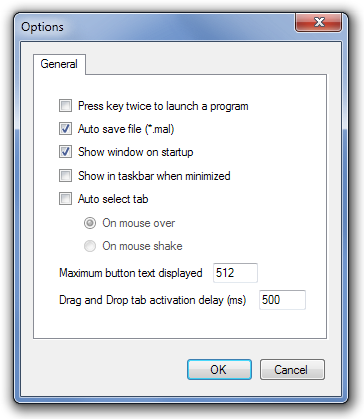
MadApp Launcher est une application open source qui fonctionne avec les éditions de systèmes d'exploitation 32 bits et 64 bits de Windows Vista et Windows 7.
Télécharger MadApp Launcher













commentaires